Adobe 프리미어프로에서 비디오를 내보내기할 때 내보내기 대화 상자가 특히 초보자에게는 압도적으로 느껴질 수 있습니다. 이 대화 상자는 최종 결과를 원하는 대로 조정할 수 있는 많은 옵션을 제공합니다. 이 가이드에서는 프리미어 프로에서 비디오를 효율적으로 내보내기 위해 내보내기 대화 상자를 사용하는 방법을 보여줍니다.
주요 포인트
- 적절한 내보내기 형식과 적합한 프리셋을 선택하세요.
- 효과 및 오버레이를 사용하여 비디오를 조정하십시오.
- 비트 레이트 설정에 주의하여 비디오 품질을 최적으로 제어하세요.
- 대기열 기능을 사용하여 여러 비디오를 동시에 내보내세요.
단계별 가이드
단계 1: 프로젝트 선택 및 내보내기 대화 상자 열기
내보내고자 하는 프로젝트를 열기 시작합니다. 프로젝트 개요로 이동하여 프로젝트 파일을 찾으세요. 이 예제에서 파일 이름은 "손으로 흔들림 없는 순간 촬영"입니다. 프로젝트를 마우스 오른쪽 버튼으로 클릭하고 "미디어 내보내기" 옵션을 선택하세요. 이렇게 하면 내보내기 대화 상자가 열립니다.
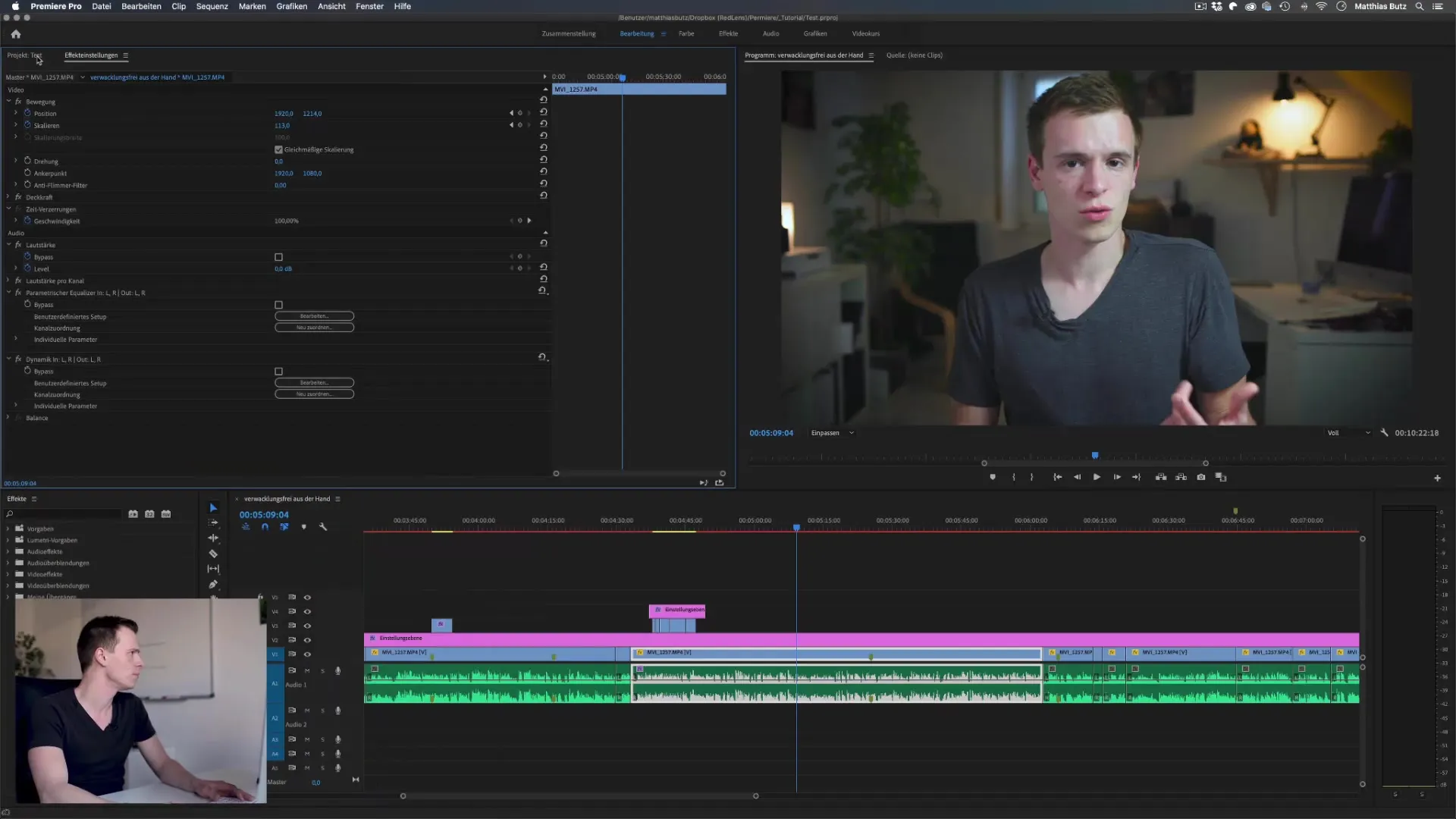
단계 2: 내보내기 형식 선택
내보내기 대화 상자에서 비디오를 저장할 형식을 선택할 수 있습니다. 대부분의 응용 시나리오에서는 H.264 형식이 가장 일반적이며 YouTube와 같은 플랫폼에 적합합니다. 특정 요구 사항이 있는 경우 MP3, TIFF 또는 GIF와 같은 다른 형식도 선택할 수 있습니다.
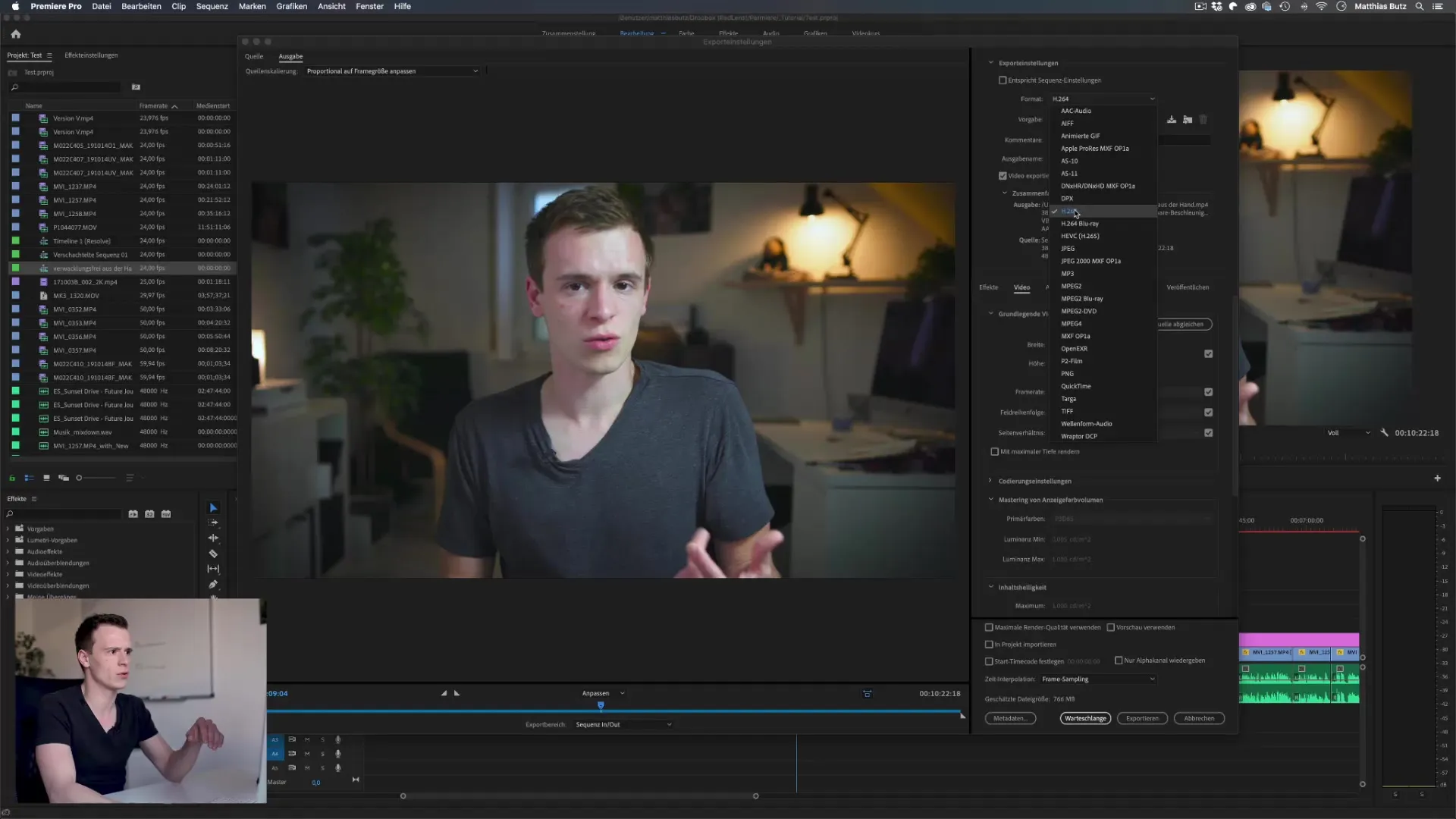
단계 3: 프리셋 선택
형식 외에도 프리셋을 선택할 수 있는 옵션이 있습니다. 프리미어 프로는 YouTube, Facebook 또는 Vimeo와 같이 특정 플랫폼을 위해 특별히 제작된 여러 프리셋을 제공합니다. 원하는 프리셋을 선택하고 해상도를 720p 또는 1080p로 설정하는 등 필요에 맞게 조정할 수 있습니다.
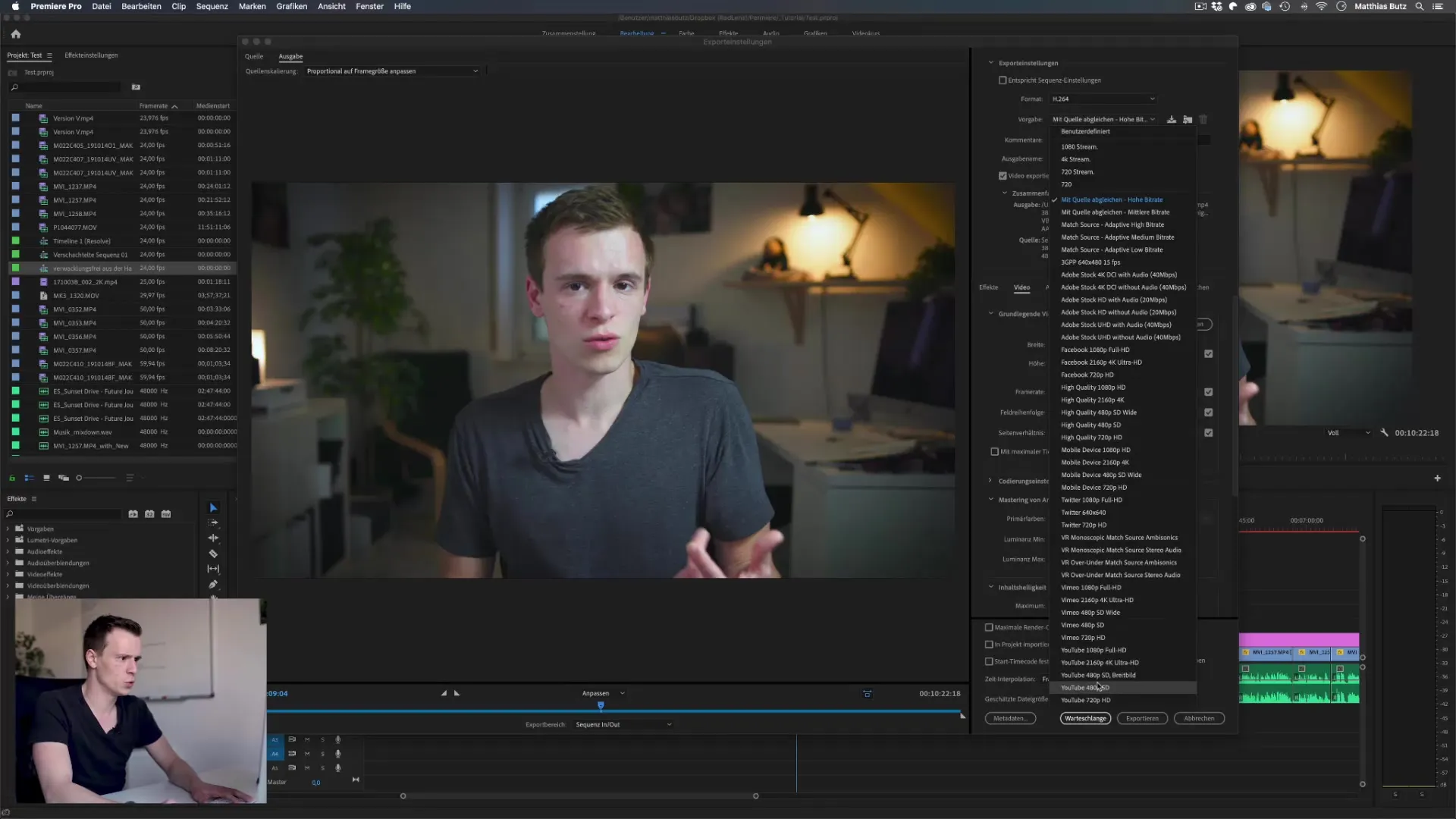
단계 4: 비디오 및 오디오 설정 조정
비디오 재생 탭에서 비디오 설정을 조정할 수 있습니다. 값을 조정하여 이미지 크기와 비율을 변경할 수 있습니다. 프레임 속도가 소스의 프레임 속도와 일치하는지 확인하세요. 해상도를 변경하면 품질 손실이 발생할 수 있으므로 신중하게 선택하는 것이 중요합니다.
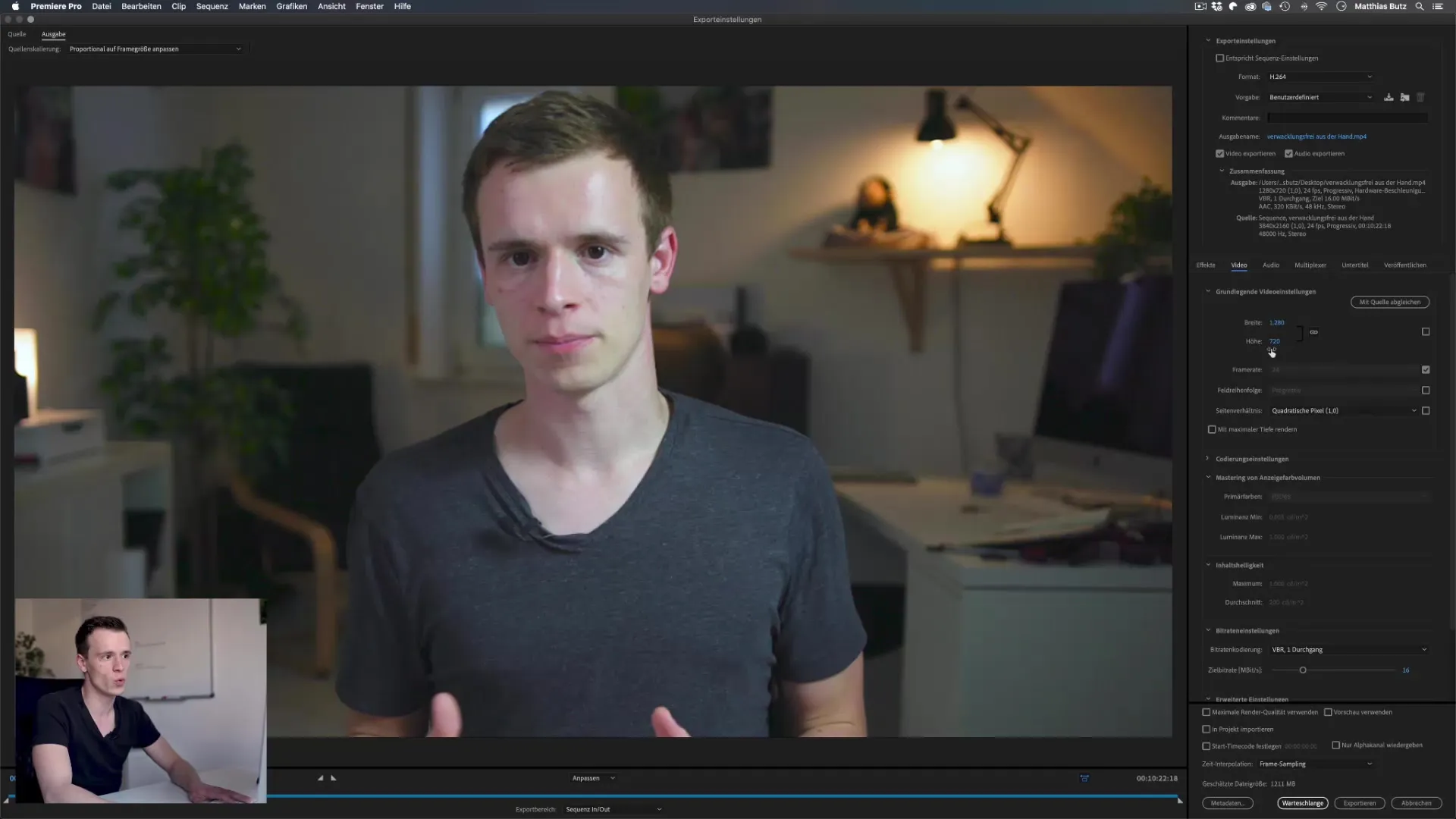
단계 5: 비트 레이트 선택
비트 레이트는 내보낸 비디오의 품질에 중요한 요소입니다. 일정 비트 레이트(CBR)와 가변 비트 레이트(VBR) 중에서 선택할 수 있습니다. CBR은 비디오의 내용 요소에 관계없이 일정한 품질을 보장하고, VBR은 낮은 활동에서는 비트 레이트를 줄이고, 강렬한 장면에서는 증가시킵니다. 대부분의 응용 프로그램에서는 가변 비트 레이트가 권장됩니다.
단계 6: 효과 및 오버레이 추가
비디오를 더욱 흥미롭게 만들기 위해 효과 및 오버레이를 추가할 수도 있습니다. 내보내기 대화 상자에서 파일 이름이나 비디오에 워터마크와 같은 텍스트 오버레이를 추가할 수 있습니다. 타임코드를 추가하면 비디오의 전체 진행 상황에서 어디에 있는지 보여주는 데 유용할 수 있습니다.
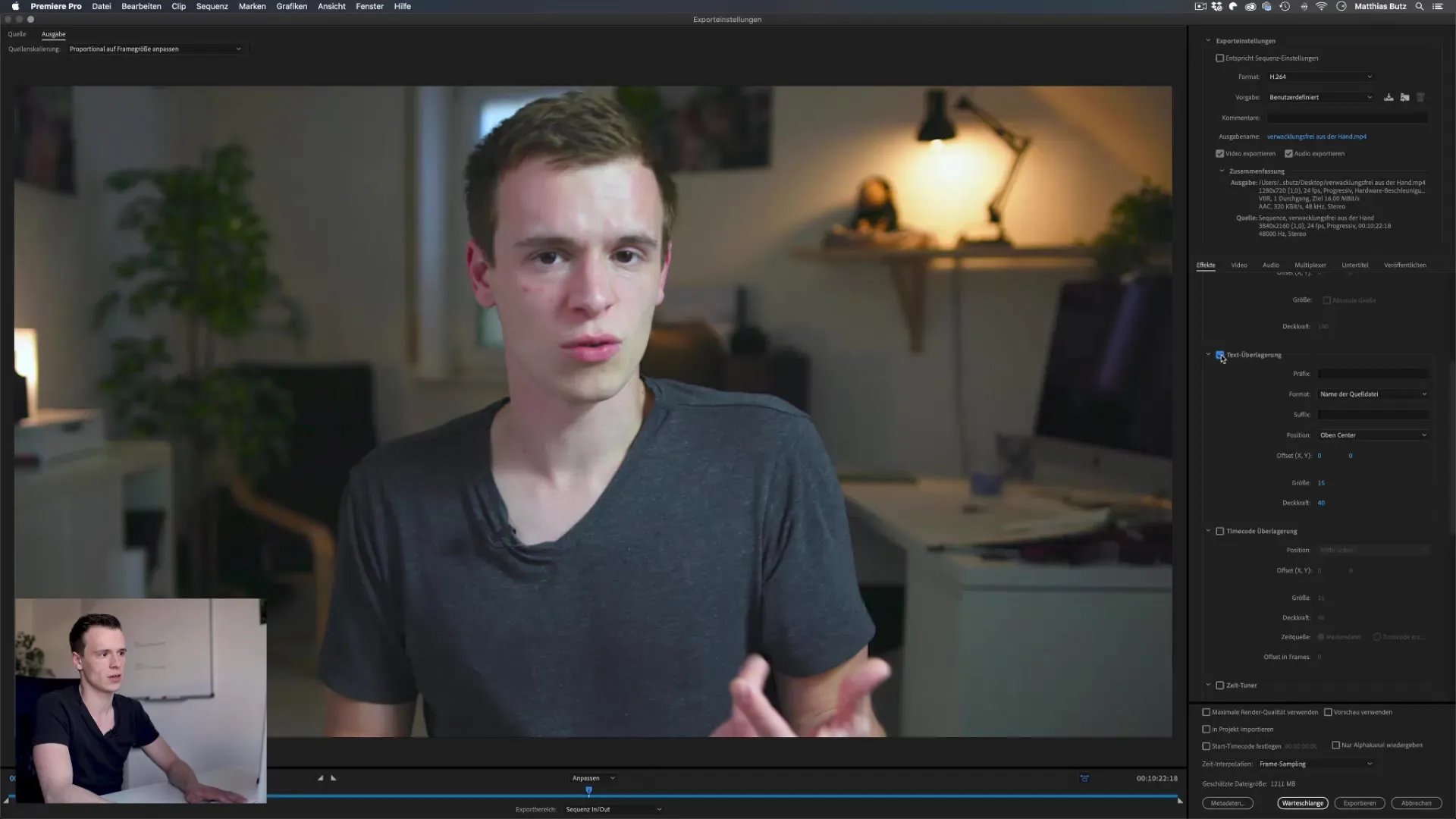
단계 7: 자막 기능 사용
비디오에 자막이 포함되어 있는 경우 이를 비디오에 포함하거나 별도의 파일로 내보낼 수 있습니다. 이렇게 하면 자막이 시청자에게 쉽게 접근 가능하므로 비디오에 직접 삽입할 필요가 없습니다.
단계 8: 직접 내보내기 또는 대기열
비디오를 직접 내보내거나 Adobe Media Encoder의 대기열에 추가할 수 있습니다. 대기열 기능은 여러 비디오를 한 번에 내보내려 할 때 특히 유용합니다. 이렇게 하면 비디오가 백그라운드에서 렌더링되는 동안 프리미어 프로에서 계속 작업할 수 있습니다.
단계 9: 플랫폼에 게시하기
내보내기 대화 상자는 YouTube 또는 Vimeo와 같은 플랫폼에 비디오를 직접 업로드할 수 있는 기능을 제공합니다. 이를 위해서는 한 번만 로그인하고 제목 및 설명과 같은 필요한 정보를 추가하면 됩니다. 그런 다음 "내보내기"를 클릭하면 프리미어가 나머지를 처리합니다.
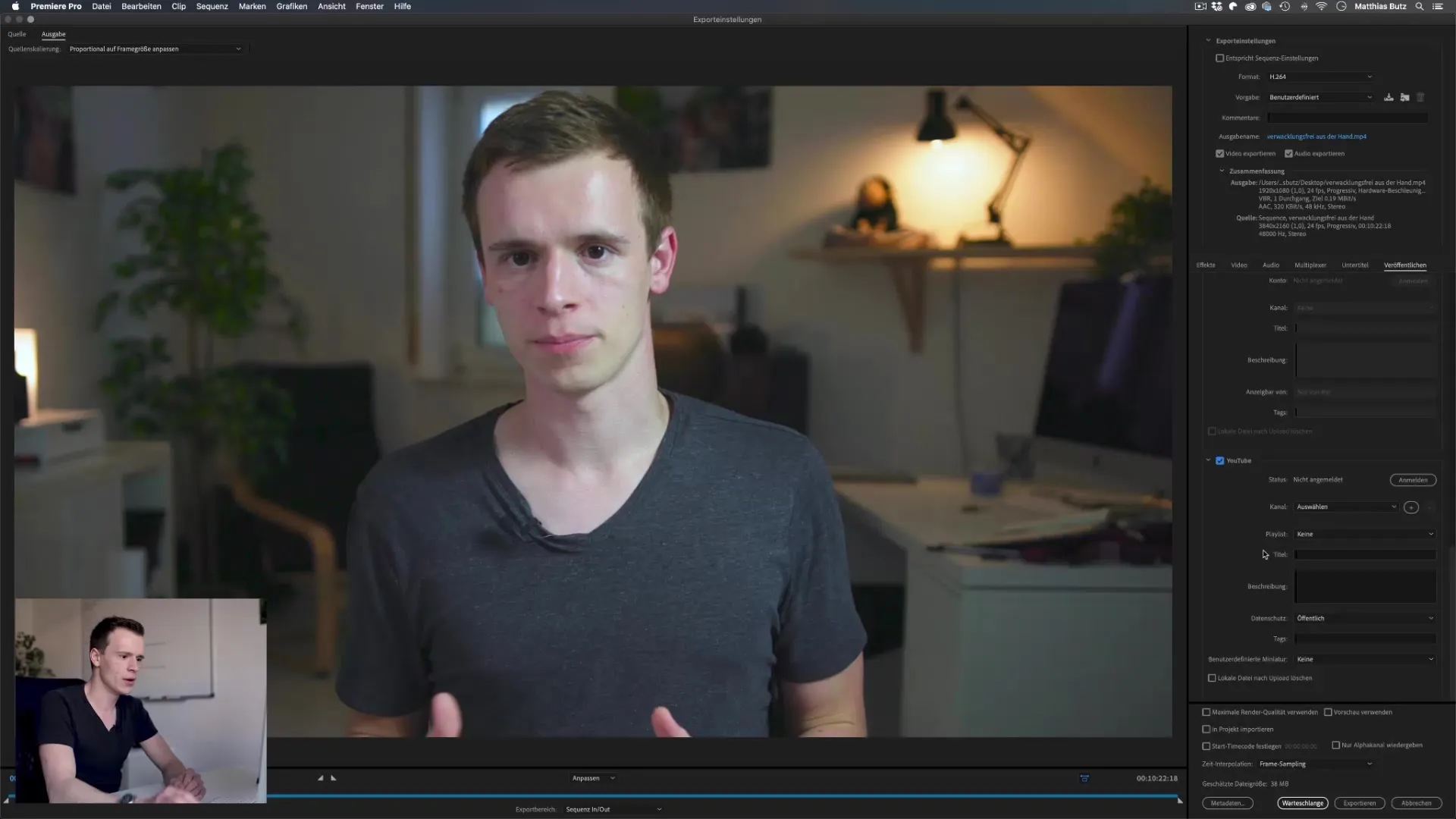
단계 10: 최대 렌더 품질 활성화
최대 렌더 품질을 사용하려면 내보내기 대화 상자에서 적절한 체크박스를 선택하세요. 비디오의 해상도를 줄이려는 경우 원본 자료에서 최상의 품질만 내보내지도록 하는 것이 특히 중요합니다.
요약 – 프리미어 프로 CC: 내보내기 대화 상자 단계별 설명
이 가이드를 통해 Adobe Premiere Pro에서 내보내기 대화 상자를 효율적으로 사용할 수 있습니다. 형식 선택부터 비트레이트 설정, 효과 추가에 이르기까지 모든 옵션은 비디오를 최적으로 표현하는 데 중요한 역할을 합니다. 설정을 스스로 조금 조정하여 프로세스를 최적화해 보세요.
자주 묻는 질문
최고의 내보내기 형식은 어떻게 선택하나요?H.264는 대부분의 경우 최고의 형식으로, 특히 YouTube와 같은 온라인 플랫폼에 적합합니다.
여러 비디오를 동시에 내보낼 수 있나요?네, 대기열 기능을 사용하여 여러 비디오를 백그라운드에서 내보낼 수 있습니다.
내 비디오에 최적의 비트레이트는 무엇인가요?가변 비트레이트(VBR)가 일반적으로 권장되며, 내용에 따라 품질을 조정합니다.
비디오를 게시하려면 플랫폼에 로그인해야 하나요?네, 한 번 로그인하고 필요한 정보를 추가해야 내보낼 수 있습니다.
최대 렌더 품질의 장점은 무엇인가요?최대 렌더 품질은 해상도를 낮출 때 품질 손실을 방지하는 데 도움이 됩니다.


